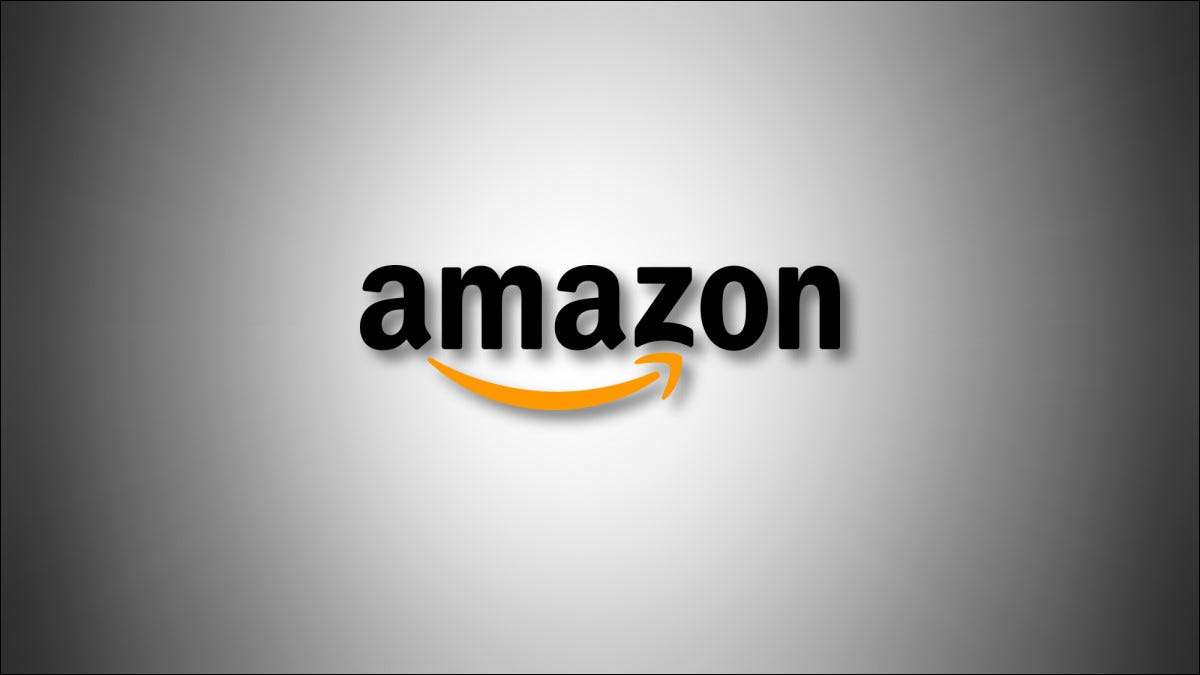
Amazon gör det extremt enkelt att ändra ditt lösenord för kontot. Du kan göra det från både Amazonas webbplats och mobilappen. Vi visar dig stegen för båda dessa enheter.
Ändra ditt lösenord för Amazonas webbplats
På en Windows, Mac, Linux eller Chromebook-dator, använd Amazon-webbplatsen för att ändra ditt konto lösenord. Om du inte har bestämt dig för ett lösenord, kolla in vår guide på Hur man skapar och kommer ihåg starka lösenord .
För att komma igång, öppna en webbläsare på din dator och starta Amazon webbplats. Logga in på ditt konto om du inte redan är.
I det övre högra hörnet av Amazon-webbplatsen klickar du på "Konto och amp; Listar "alternativet.
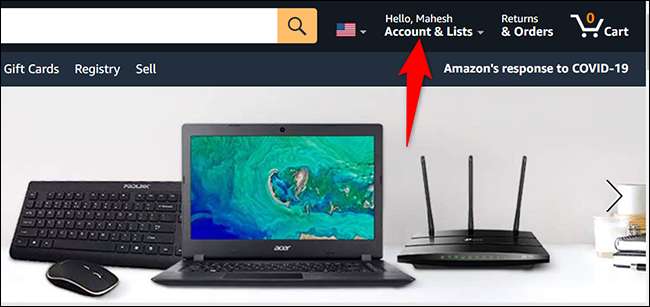
På sidan "Din konto" som öppnas väljer du "Logga in och amp; Säkerhet."
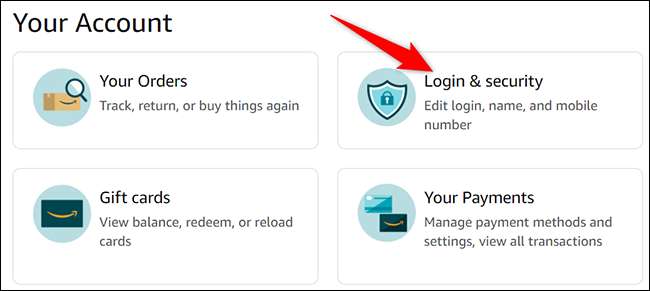
Amazon kan be dig att ange ditt löpande lösenord. I det här fallet klickar du på fältet "Lösenord", skriv ditt lösenord och klicka på "Logga in."
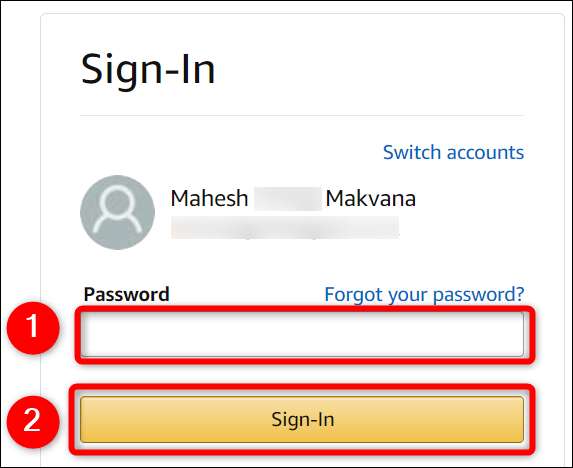
Du är nu på "Login & Amp; Säkerhet "sida. Här, bredvid "Lösenord", klicka på "Redigera."

Du får se ett "Ändra lösenord" -sida. Här klickar du på fältet "Aktuellt lösenord" och skriver ditt nuvarande Amazon-lösenord. Klicka sedan på fältet "Nytt lösenord" och skriv det nya lösenordet du vill använda för ditt konto. Klicka på fältet "Reenter nytt lösenord" och skriv ditt nya lösenord igen.
Slutligen klickar du på "Spara ändringar" -knappen i fältet "Spara ändringar".
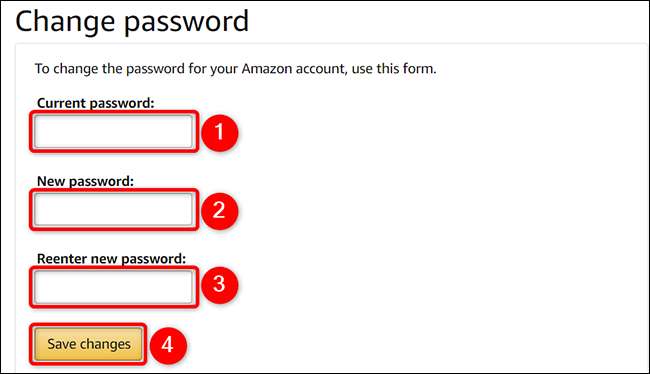
Och ditt Amazon-konto använder nu ditt nyligen angivna lösenord! Om du säkrar konton, glöm inte det är också lätt att Ändra ditt Gmail-lösenord .
Ändra ditt konto lösenord i Amazonas mobilapp
Om du handlar från din iPhone, iPad eller Android-telefon, använd Amazon-appen för att ändra ditt lösenord.
Börja med att starta Amazon-appen på din telefon. I anslutningsfältet på appen, tryck på ikonen Användarprofil (den andra ikonen i raden).
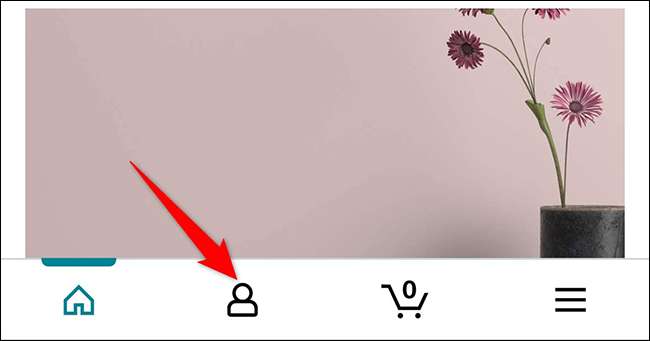
Du ser en "hej" -skärm. Här, högst upp, tryck på "Ditt konto."

På sidan "Din konto", från under avsnittet "Kontoinställningar" väljer du "Logga in & Amp; Säkerhet."
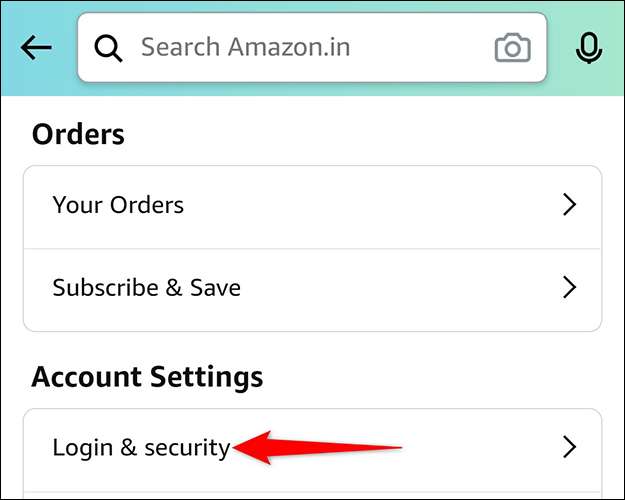
Amazon kan be dig att skriva ditt nuvarande lösenord. Ange lösenordet och fortsätt.
På "Login & Amp; Säkerhetsskärm som öppnas, bredvid "Lösenord", tryck på "Redigera."
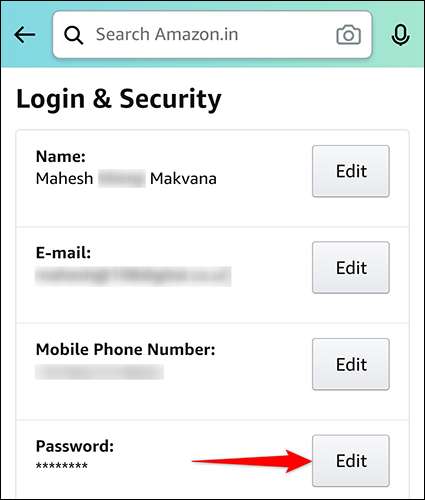
Du får nu se ett "Ändra lösenord" -skärm. Här, tryck på fältet "Aktuellt lösenord" och ange ditt löpande lösenord. Tryck på fältet "Nytt lösenord" och skriv ett nytt lösenord för ditt konto.
Slutligen, längst ner i avsnittet "Ändra lösenord", trycker du på "Spara ändringar."
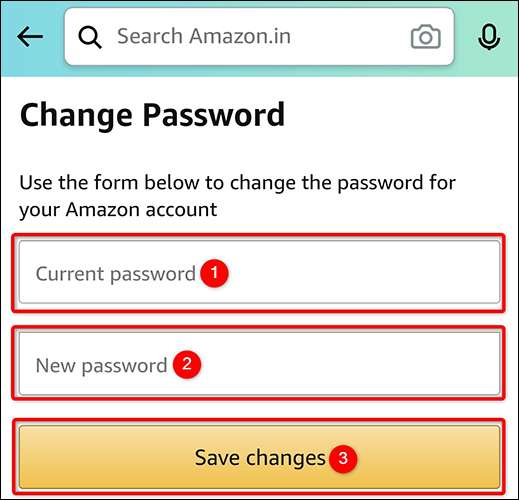
Och ditt Amazon-kontot lösenord är nu uppdaterat!
Förutom att ändra ditt lösenord finns det några fler saker du kan göra med Säkra ditt Amazon-konto .
RELATERAD: Så här säkrar du ditt Amazon-konto







